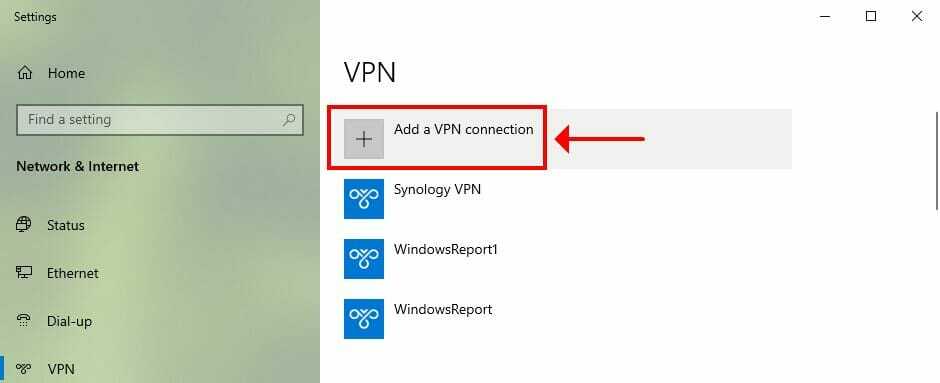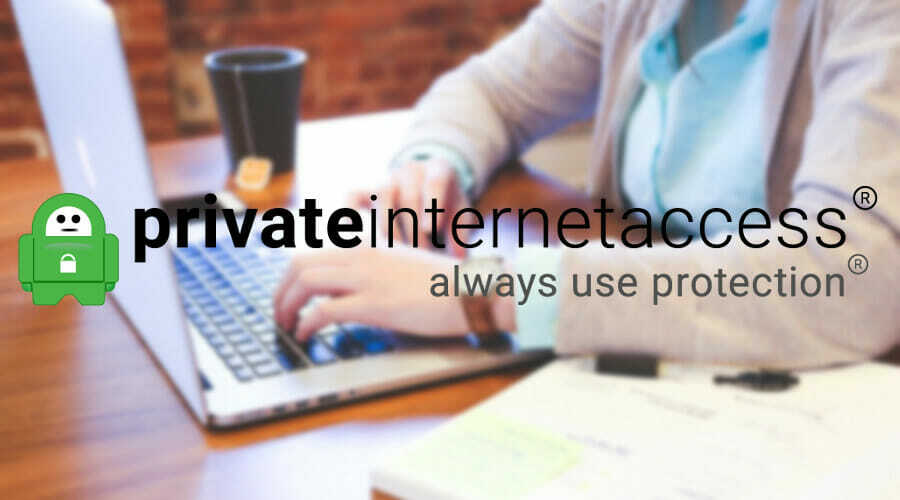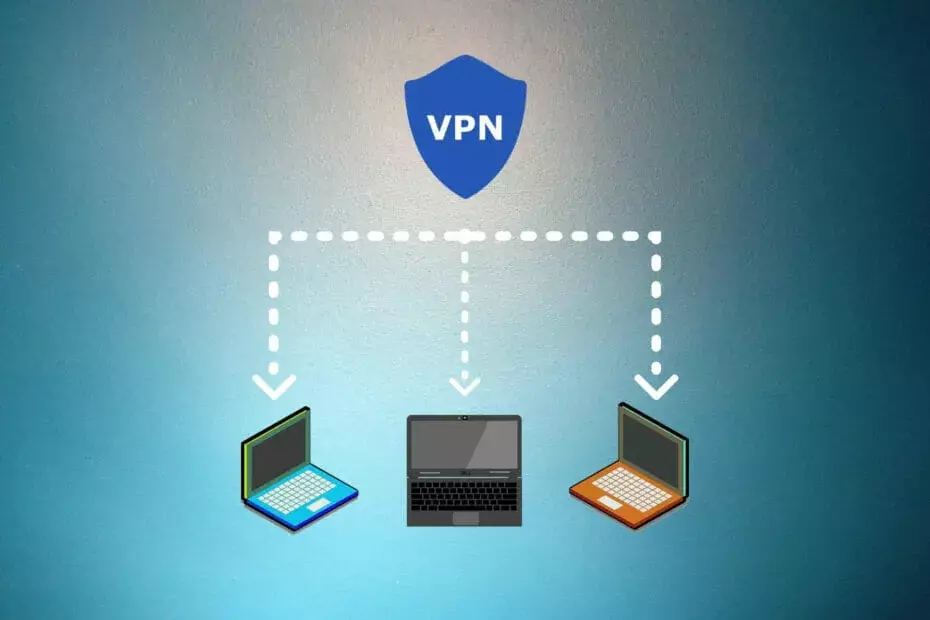
eğer sıradan biriysen VPN tüketici, ardından bilgisayarınızda bir VPN kurmak pasta kadar kolay olmalıdır. Ancak, bir ağ yöneticisiyseniz ve birkaç cihaza VPN bağlantısı dağıtmanın hızlı bir yoluna ihtiyacınız varsa, işler hızla karışabilir.
Belirli bir istasyonu kullanan kişiden tek başına bir VPN dağıtmasını istemenin daha kolay olacağına inanılabilir. Ancak bu, yazılımı veya yapılandırma ayarlarını toplu olarak dağıtmanın hızlı ve güvenilir bir yolunun ötesine geçer.
Bu nedenle Windows Server gibi işletim sistemleri, bu görevleri anında gerçekleştirmeniz için size araçlar sağlar. Örneğin, Windows Grup İlkesi'ni kullanarak VPN'leri toplu olarak dağıtabilirsiniz.
Şu anda birden fazla cihaza bir VPN bağlantısı dağıtmanın yalnızca 2016, 2012 ve 2008 dahil olmak üzere Windows Server'daki çeşitli sürümlerde çalıştığını unutmayın. En iyi yanı, bağlantıları Windows 10, 8 ve 7 dahil olmak üzere birden çok sisteme dağıtabilmenizdir.

Dünyanın her yerinden içeriğe en yüksek hızda erişin.
4.9/5
teklifi kontrol et►

Birden fazla cihazı güvenli hale getirin ve her yerde kararlı bağlantıların keyfini çıkarın.
4.7/5
teklifi kontrol et►

Çok yönlü güvenlik özellikleriyle uygun fiyatlı VPN hizmeti.
4.6/5
teklifi kontrol et►

Kalıcı kesintisiz tarama için binlerce sunucuya bağlanın.
4.2/5
teklifi kontrol et►

Endüstri standardı güvenlik protokolleriyle birden fazla cihazdan web'e göz atın.
4.2/5
teklifi kontrol et►
Grup İlkesi ile Windows 10'da VPN nasıl dağıtılır
1. Grup İlkenizi yedeklediğinizden emin olun.
- Başlat menünüzü açın
- git Yönetim araçları
- Erişim Grup İlkesi Yönetimi
- GPMC'de yedeklemek istediğiniz klasöre gidin
- Yedeklemek istediğiniz GPO'yu içeren klasörü genişletin
- Nesneye sağ tıklayın ve seçin Destek olmak bağlam menüsünden
- Tüm klasörü yedeklemek istiyorsanız, bunun yerine klasörü sağ tıklayın.
- Seçme Hepsini yedekle
- İçeriği kaydetmek istediğiniz hedef yolu tanımlayın
- Tamam'ı tıklayın
2. Grup İlkesi Düzenleyicisini açın
- Klavyenizdeki Win tuşuna tıklayın
- Tip gpedit.msc
- seçin Grup İlkesi Düzenleyicisi
3. VPN bağlantı bölümünü bulun
- GP düzenleyicide, öğesini seçin. Kullanıcı Yapılandırması
- şuraya git: Kontrol Paneli Ayarları bölüm
- Sağ tık AğSeçenekler
- Fare imlecinizi Yeni buton
- Seçme VPN Bağlantısı Yeni menüde
4. VPN bağlantısını yapılandırın
- seçin VPN bağlantısı sekme
- İçinde Eylem birleşik menü, emin olun Güncelleme seçildi
- Tıkla Kullanıcı bağlantısı Radyo düğmesi
- Bağlantı adını belirtilen alana yazın
- Adresi doğru girin DNS Adı alan
- Emin ol DNS Adını Kullan seçenek etkin
- İsterseniz bildirim alanı simgesini etkinleştirin
- seçin Ağ sekme
- Seçmek PPTP VPN VPN Türü menüsünde
- Tıklamak TAMAM
5. Bir şeyler kötüye giderse GPO'yu geri yükleyin
- Başlat Menünüzü açın ve Çalıştır aracını başlatın
- Tip gpmc.msc Çalıştır alanında ve klavyenizde Enter tuşuna basın
- sağ tıklayın Grup İlkesi Nesneleri GPMC'deki klasör
- Seçme Yedeklemeleri Yönet bağlam menüsünden
- Daha önce GPO'ları yedeklediğiniz yolu tanımlayın
- Listeden geri yüklemek istediğiniz GPO'yu seçin
- Tıklamak Eski haline getirmek ve düğmesine basarak onaylayın. TAMAM buton
- Tamam düğmesine bir kez daha dokunun
İşte bu kadar, tüm adımları izlediyseniz, tüm istemciler bağlantıyı görebilmeli ve sorunsuz bir şekilde kullanabilmelidir.
Windows Server, Grup İlkesi ile VPN dağıtmanıza olanak tanır
Her şey düşünüldüğünde, Windows Server çalıştıran bir ağ yöneticisiyseniz ve VPN bağlantılarını dağıtmak için hızlı bir yola ihtiyacınız varsa endişelenmeyin. Windows Server ile birlikte gelen kullanışlı Grup İlkesi yönetim aracını kullanarak bunu kolayca yapabilirsiniz.
Bir VPN bağlantısı, Windows 7, Windows 8 ve Windows 10 dahil ancak bunlarla sınırlı olmamak üzere çeşitli işletim sistemlerine bu şekilde dağıtılabilir.
Kurcalamak isteyeceğiniz herhangi bir şeyi yedeklemenin her zaman akıllıca bir karar olduğunu unutmayın. Yukarıdaki talimatlarımızı izleyerek Grup İlkesi Nesnelerini kolayca yedekleyebilir ve geri yükleyebilirsiniz.
Bağlantınız güvenli değil - ziyaret ettiğiniz web siteleri ayrıntılarınızı öğrenebilir:
- IP Adresiniz:
Şirketler, konumunuz ve internet sağlayıcınızın adı ile birlikte bu bilgileri satabilir ve hedefli reklamlar sunarak veya veri kullanımınızı izleyerek bundan kazanç sağlayabilir.
Gizliliğinizi korumak ve bağlantınızın güvenliğini sağlamak için bir VPN kullanın.
Öneririz Özel İnternet Erişimi, kayıt tutmama politikası, açık kaynak kodu, reklam engelleme ve çok daha fazlasını içeren bir VPN; şimdi %79 indirimli.
Sıkça Sorulan Sorular
eğer aniden Windows 10 VPN'inize erişilemiyor, bu talihsiz durumdan kurtulmanıza yardımcı olacak kapsamlı kılavuzumuza göz atın.
Yakın zamanda bir pencereler 10 kullanıcı, bunu öğrenince şaşırabilirsiniz Windows 10'un yerleşik VPN özelliği vardır. Nasıl etkili bir şekilde kullanabileceğinizi görmek için kılavuzumuza bakın.
Kolayca kurabilir ve yapılandır a Uzak Masaüstü kullanarak Windows 10'da VPN. Nasıl yapabileceğinizi öğrenmek için kılavuzumuza göz atın BT.